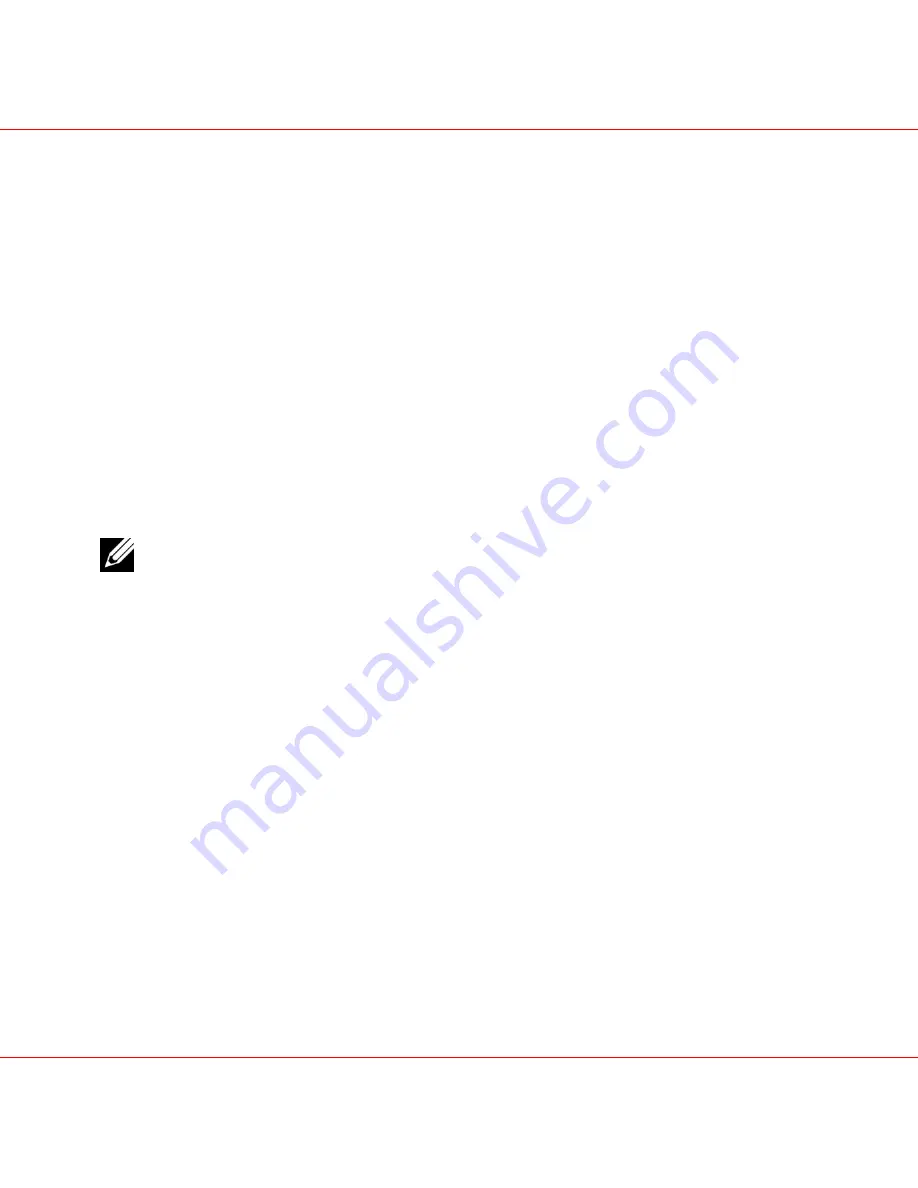
66
2
Utilice el menú del teléfono para buscar dispositivos de audio
Bluetooth. El teléfono debe indicar que ha encontrado los
auriculares "Dell BH200". Confirme que desea asociar el
teléfono móvil con los auriculares. Si no está seguro de cómo
realizar el proceso de asociación en el teléfono, consulte el
manual del usuario de dicho teléfono.
3
Cuando se le pida una clave personal, inserte 0000 (cuatro
ceros). El teléfono confirmará que la asociación se ha
realizado correctamente.
NOTA:
hay un tiempo límite de 2 minutos para asociar dispositivos.
Volver a conectar los auriculares
Cuando los auriculares se apagan y se vuelven a encender,
solamente es necesario presionar el
botón multifunción
una vez.
De esta forma se restablecerá la conexión en el modo de música o
de teléfono.
Содержание BH200
Страница 20: ...20 5 Cuando la búsqueda haya finalizado haga clic en el icono Dell BH200 y a continuación elija Siguiente ...
Страница 24: ...24 2 Haga clic en Siguiente ...
Страница 25: ...25 3 Resalte la opción Dell BH200 y haga clic en Siguiente ...
Страница 27: ...27 5 Sólo para una instalación como manos libres Resalte la opción Auriculares y haga clic en Siguiente ...
Страница 32: ...32 11 Sólo para auriculares estéreo Active la casilla Servicio de control remoto de AV ...
Страница 33: ...33 12 Sólo para auriculares estéreo Haga clic en Aceptar 13 Haga clic en Bluetooth Salir ...
Страница 49: ...49 ...
Страница 52: ...52 3 Elija Mi dispositivo está configurado y listo para ser detectado y haga clic en Siguiente ...
Страница 53: ...53 4 Resalte la opción Dell BH200 y haga clic en Siguiente ...
Страница 58: ...58 2 En la ficha Dispositivos resalte DELL BH200 y haga clic en Propiedades ...
Страница 94: ...94 ...
















































